网站版权与免责声明
①由于各方面不确定的因素,有可能原文内容调整与变化,本网如不能及时更新或与相关部门不一致,请网友以权威部门公布的正式信息为准。
②本站注明稿件来源为其他媒体的文/图等稿件均为转载稿,本站转载出于非商业性的教育和科研之目的,并不意味着赞同其观点或证实其内容的真实性。
③本网转载的文/图等稿件出于非商业性目的,如转载稿涉及版权及个人隐私等问题,请作者在两周内邮件820921846@qq.com联系。
K3软件财务业务流程: 1。
确保所有的系统都已在本期; 2。 在总账模块中做转帐凭证(摊销费用、计提折旧、计提工资等); 3。
不属于物流系统的应付款,做其他应付单(如水电费、餐费、邮费等)(应付款管理——其他应付单——其他应付单——新增); 4。 不属于物流系统的应收款,做其他应收单(应收款管理——其他应收单——其他应收单——新增); 5。
生成销售发票,按出库单关联,输入销售单价,并审核发票,审核时如出现提示:出库单上的物料少于发票上的物料,则在审核画面中选择此发票相对应的全部出库单,再次审核,则会成功(销售管理——结算——销售发票——录入); 6。 进行应付款付款核销(应付款管理——结算——应付款核销——付款结算); 7。
进行应收款收款核销(应收款管理——结算——应收款核销——到款结算); 8。 确保本期所有的单据已经审核(包括入库单、出库单等); 9。
检查有无非生产部门的领料单(仓存管理——领料发货——生产领料——查询); 10。 检查有无无成本对象的领料单(仓存管理——领料发货——生产领料——查询); 11。
检查有无漏输实作工时的本厂生产工序(车间管理——工序汇报——工序汇报——查询); 12。 入库单及发票齐全,进行材料入库核算(存货核算——入库核算——外购入库核算); 13。
有入库单无发票,进行暂估入库处理(存货核算——入库核算——存货估价入帐——打开入库单——手工输入单价); 14。 进行其他入库核算(存货核算——入库核算——其他入库核算——打开入库单——手工输入单价); 15。
进行材料出库核算(存货核算——出库核算——材料出库核算); 16。 如材料无出库单价,则更新无单价单据,可以选择最新入库价,也可以选择最新出库价进行更新(存货核算——出库核算——更新无单价单据); 17。
如仍无出库单价的,则手工输入单价(存货核算——出库核算——不确定单价单据维护); 18。 再次进行材料出库核算,直到核算正确为止(存货核算——出库核算——材料出库核算); 19。
引入各成本对象的生产总工时作为费用分配的标准(成本管理——分配标准设置——分配标准数据录入——从生产管理系统引入); 20。 进行投入产量录入(成本管理——产量录入——投入产量录入——从生产任务单引入); 21。
核对完工产量(“成本管理——产量录入——完工产量录入”与“仓存管理——验收入库——产品入库—查询”核对数量); 22。 检查在产品产量; 23。
核对材料费用(“成本管理——费用录入——材料费用录入”与“仓存管理——报表分析——收发业务汇总表(领料单)”核对); 24。 引入人工费用(成本管理——费用录入——人工费用录入——从K3总账系统引入); 25。
引入折旧费用(成本管理——费用录入——折旧费用录入——从K3总账系统引入); 26。 引入其他费用(成本管理——费用录入——其他费用录入——从K3总账系统引入); 27。
进行成本计算(成本管理——成本计算——产品成本计算); 28。 核对成本(“成本管理——成本计算——成本计算单(汇总显示)”与“成本管理——费用录入——材料费用录入、人工费用录入、折旧费用录入、其他费用录入”核对); 29。
查询分析工具引出成本(存货核算——查询分析工具——查询分析工具——引出已经扣除不计入成本的德国物料的产成品成本); 30。 引入产成品成本,并进行自制入库核算(存货核算——入库核算——自制入库核算——先引入产成品成本——再进行核算); 31。
进行产成品出库核算(存货核算——出库核算——产成品出库核算); 32。 生成各类凭证(材料入库、暂估入库、其他入库、领用材料、其他领用、盘赢盘亏、产品入库、销售出库、销售收入)(存货核算——凭证管理——生成凭证); 33。
将生成的凭证进行修改(存货核算——凭证管理——凭证查询); 34。 物流系统与总账系统对账(原材料、包装物、产成品)(存货核算——期末处理——期末关账——对账); 35。
期末调汇(总账——结账——期末调汇); 36。 将本期所有凭证审核、过账(总账——凭证处理——凭证查询——审核——过账); 37。
结转本期损益(总账——结账——结转损益); 38。 将“结转本期损益”凭证审核、过账(总账——凭证处理——凭证查询——审核——过账); 39。
生成财务报表(报表——(性质)报表——外企损益表、外企资产负债表); 40。 各系统结帐(应收款系统、应付款系统、现金管理、存货核算、成本管理、总帐系统)。
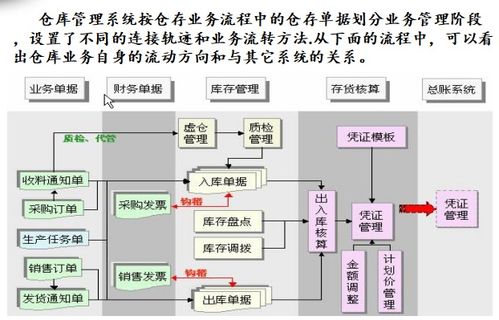
一、新建帐套 操作流程:服务器电脑--开始--程序--K3中间层--帐套管理—新建按钮(白纸按钮) 注意点:帐套号、帐套名不能重复但可修改,但帐套类型不可更改 二、设置参数和启用帐套 操作流程:服务器电脑--开始--程序--K3中间层--帐套管理—设置按钮 注意点: 公司名称可改,其他参数在帐套启用后即不可更改(包括总账启用期间) 易引发的错误:如果帐套未启用就使用,系统会报错"数据库尚未完成建账初始化,系统不能使用" 三、备份与恢复 1、备份 操作流程:服务器电脑--开始--程序--K3中间层--帐套管理—备份按钮 注意点:a、备份路径的选择(建议可建立容易识别的路径) b、备份时电脑硬盘及外部设备应同时备份 c、备份文件不能直接打开使用 解释:外部设备(光盘刻录机、磁带机) 2、恢复 解释:当源帐套受到损坏,需打开备份文件来使用时用恢复,恢复与备份是对应的过程。
操作流程:服务器电脑--开始--程序--K3中间层--帐套管理—恢复按钮 注意点:恢复时“帐套号、帐套名”不允许重复 四、用户管理(即可在中间层处理,亦可在客户端处理) 操作流程:(中间层)服务器电脑--开始--程序--K3中间层--帐套管理—用户按钮(客户端)K3主控台—进入相应帐套—系统设置—用户管理 1、用户组:注意系统管理员组与一般用户组的区别 2、新建用户 操作流程:(中间层)服务器电脑--开始--程序--K3中间层--帐套管理—用户按钮—用户菜单—新建用户 (客户端)K3主控台—进入相应帐套—系统设置—用户管理—用户按钮—用户菜单—新建用户 注意点: a、只能是系统管理员才可以增加人名 b、注意系统管理员的新增(即用户组的选择) 3、用户授权 操作流程:(中间层)服务器电脑--开始--程序--K3中间层--帐套管理—用户按钮—用户菜单—权限(客户端)K3主控台—进入相应帐套—系统设置—用户管理—用户按钮—用户菜单—权限 注意点: a、只能是系统管理员才可以给一般用户进行授权,报表的授权应在报表系统工具—〉报表权限控制里给与授权。 b、系统管理员身份的人不需要进行授权 c、具体权限的划分—“高级”中处理 4、查看软件版本及版本号 中间层与客户端均可应用,“帮助”菜单下的“关于” 5、查看系统使用状况 启动中间层—〉系统—〉系统使用状况,查看加密狗信息。
K3客户端 基础资料(系统框架设置) 1、引入科目 操作流程:K3主控台—进入相应帐套—系统设置—基础资料—公共资料--科目—文件—从摸板引入科目 注意点:一套帐一套会计科目 2、币别 操作流程:K3主控台—进入相应帐套—系统设置—基础资料—公共资料--币别--新增 注意点: a、一般不对记帐本位币进行修改 b、若币别已有业务发生则不能删除 3、凭证字 解释:各单位在制作凭证过程中对业务的分类情况 操作流程:K3主控台—进入相应帐套—系统设置—基础资料—公共资料--凭证字--新增 注意点:若凭证字已有业务发生则不能删除 4、计量单位 A、计量单位组 解释:对具体的计量单位进行分类 操作流程:K3主控台—进入相应帐套—系统设置—基础资料—公共资料--计量单位--新增 B、计量单位 操作流程:选中相应的计量单位组—右边单击鼠标(右键)--新增计量单位 注意点:a、代码、名称不能重复 b、一个计量单位组下只有一个默认的基本计量单位 在设置数量金额核算时只能有一种默认计量单位,由于每个产品的单位有可能不同,所以在生成凭证时会产生错误,这时要在生成凭证选项中选择计量单位自动取用对应科目预设的缺省单位。 5、结算方式 操作流程:K3主控台—进入相应帐套—系统设置—基础资料—公共资料--结算方式--新增 备注:结算方式一般有现金、电汇、信汇、商业汇票、银行汇票、银行本票、支票、贷记凭证 6、核算项目 核算项目的定义及作用:核算项目不是明细科目,但可充当明细科目使用; 核算项目可以简化科目体系,并减少月末统计汇总的工作量; A、核算项目类 操作流程:K3主控台—进入相应帐套—系统设置—基础资料—公共资料--核算项目管理--新增 B、核算项目 操作流程:选择核算项目类--右边单击鼠标(右键)--新增核算项目 注意点: a、带颜色字段是必录项 b、带有。
的项目不能直接输入,通过F7选择或增加 " X" c、核算项目代码分级通过“。 ”实现 d、若核算项目已有业务发生即不可删除 易引发的错误:不可将最底层实际使用的核算项目设置为“上级组”,否则在实际业务发生时将不列入选择项进行选择 7、会计科目的新增和修改 操作流程:K3主控台—进入相应帐套—系统设置—基础资料—公共资料--科目--新增和属性(即修改) 系统关联的注意点: a 、未购买应收、应付系统,想在总帐系统看帐龄分析,应该选择"往来业务核算"(往来科目)下挂相应的核算项目类别,并在系统参数中应选择"启用往来业务核销" 启用了往来应收模块,并在应收中作帐,则在总账核算项目明细帐中无法查看客户往来信息,应收帐款科目下挂客户、职员、物料时 b、未购买购销存系统,想在总帐系统看数量帐,存货科目应选择"数量金额辅助核算" 如果既选择数量金额辅助核算又在物流模块中处理日常业务。

一、新建账套 在系统登录处直接单击“新建”,输入文件名,保存(在系统登录处新建账套必须在没有选中账套的前提下,如已选中账套可进去后点文件上面的新建账套)。
下一步输入账套名称,此处名称一定为单位全称,它将出现在所有的打印输出资料中。选择行业后双击或单击“详细资料”,可以查看所选行业的预设科目表。
科目级别最长为6级,最多为15位。建议采用“自然月份”和“会计年度由1月1日开始”,选择账套的启用期间,表示从某月开始进行电脑账务处理。
完成,进入初始化。 二、初始化设置 1、币别:增加,输入代码和名称,在启用账套当月输入期初汇率,如:USD 美元 7。
2 HKD 港元 0。98 2、会计科目:在此可添加、修改和删除科目。
有外币核算的科目可选择“核算单一外币”或“核算所有币别”,勾选“期末调汇”。有往来业务核算的科目可设置“单一或多核算项目”,勾选“往来业务核算”。
存货类科目可勾选“数量金额辅助核算”,输入计量单位。 3、核算项目:在此增加往来单位、部门和职员的资料。
在“往来单位”页输入往单位代码和名称。 在“部门”页,逐个输入部门代码和名称。
在“职员”页,注意增加新的职员类别,如果类别为“不参与工资核算”,则以后在进行工资费用核算时此职员的工资将不予出现。 注:已离职人员选择“不参与工资核算” 4、初始数据: 白色区域直接录入。
黄色区域只要录入其下级科目的数据即可。 如果是年初(1月)建账,只需录入期初余额。
年中建账(2-12月),则必需录入期初余额、累计借方、累计贷方、累计损益实际发生额4项。 分币种数据录入:在初始数据输入窗口中左上角的下拉框可选择不同的币种进行录入,如选择“美元”,则可输入设了美元核算的科目,选择“数量”可输入设了数量金额辅助核算的科目。
选择“综合本位币”可对输入的所有币种金额进行汇总计算。 注:“综合本位币”窗口只能看不能进行修改。
初始往来业务资料录入: 双击“应收账款”等设有往来核算的会计科目区域,增加,输入往来业务编号,同一笔经济业务只有一个编号,编号最长20个字符。选择发生日期,输入摘要,借方或贷方发生额,选择核算项目代码,增加。
注意:只有相同业务编号的金额可以进行计算。 固定资产在窗口左上角下拉框中选择固定资产模块进入,然后点新增,增加固定资产卡片。
试算平衡:全部数据输入完毕,试算平衡。平衡以后,可以启用账套。
5、启用账套: 账套一旦启用,就意味着关闭初始化界面,所有初始化资料都不能修改。 单击“启用账套”,根据系统提示一步步进行。
注意备份路径。 账套的恢复: 如果系统遭受破坏,或初始化有误,可以利用备份文件进行恢复,文件——恢复,找到备份文件,打开,在“恢复为”窗口,输入文件名,保存。
然后单击“打开账套”,找到刚刚恢复的账套文件,打开即可修改。 万一备份文件找不到,可新建一个账套,文件——引入——初始数据,找到源账套,即可将所有初始化资料全部引入。
一、新建账套 在系统登录处直接单击“新建”,输入文件名,保存(在系统登录处新建账套必须在没有选中账套的前提下,如已选中账套可进去后点文件上面的新建账套)。 下一步输入账套名称,此处名称一定为单位全称,它将出现在所有的打印输出资料中。
选择行业后双击或单击“详细资料”,可以查看所选行业的预设科目表。科目级别最长为6级,最多为15位。
建议采用“自然月份”和“会计年度由1月1日开始”,选择账套的启用期间,表示从某月开始进行电脑账务处理。 完成,进入初始化。
二、初始化设置 1、币别:增加,输入代码和名称,在启用账套当月输入期初汇率,如:USD 美元 7。2 HKD 港元 0。
98 2、会计科目:在此可添加、修改和删除科目。有外币核算的科目可选择“核算单一外币”或“核算所有币别”,勾选“期末调汇”。
有往来业务核算的科目可设置“单一或多核算项目”,勾选“往来业务核算”。存货类科目可勾选“数量金额辅助核算”,输入计量单位。
3、核算项目:在此增加往来单位、部门和职员的资料。 在“往来单位”页输入往单位代码和名称。
在“部门”页,逐个输入部门代码和名称。 在“职员”页,注意增加新的职员类别,如果类别为“不参与工资核算”,则以后在进行工资费用核算时此职员的工资将不予出现。
注:已离职人员选择“不参与工资核算” 4、初始数据: 白色区域直接录入。黄色区域只要录入其下级科目的数据即可。
如果是年初(1月)建账,只需录入期初余额。年中建账(2-12月),则必需录入期初余额、累计借方、累计贷方、累计损益实际发生额4项。
分币种数据录入:在初始数据输入窗口中左上角的下拉框可选择不同的币种进行录入,如选择“美元”,则可输入设了美元核算的科目,选择“数量”可输入设了数量金额辅助核算的科目。 选择“综合本位币”可对输入的所有币种金额进行汇总计算。
注:“综合本位币”窗口只能看不能进行修改。 初始往来业务资料录入: 双击“应收账款”等设有往来核算的会计科目区域,增加,输入往来业务编号,同一笔经济业务只有。
金蝶KIS迷你版基本操作流程 初始化 一、准备工作 用户需准备启用账套前的初始数据(如启用日期为2006年2月,则初始数据为2006年1月31日的各明细科目余额)以及各科目本年累计借贷方发生额,(用来计算资产负债表的年初余额)。
必须先手工在“我的电脑”\D盘下建立一个“账套备份”和“金蝶帐套”的文件夹,如帐套较多,还可以在以上两个文件夹中再具体分设每个单位的文件夹。 二、新建账套: 双击桌面上的金蝶图标,清空“账套名称”和“用户名称”→点击“新建账套”,此时弹出“新建账套”的窗口,选择要存放该账套的路径(如:D:\金碟账套);并根据企业情况中输入公司简称(也就是数据库文件名称)。
→点“保存”按钮,系统提示建帐向导 输入公司全称(如“***有限公司”)→选择贵公司所属行业(2006年起全部使用企业会计制度或者小企业会计制度,列表中拉到最下方选择);“下一步”→选择业务模式(如无业务系统连用,无须做任何选择)“下一步”→定义记帐本位币(无须任何修改,)“下一步”→定义会计科目结构,此时默认为第一级4位第二级以下每级2位,只可修改二级以下的科目长度,总长度不可超过15位“下一步”→ 定义会计期间的界定方式:只需修改账套启用会计期间,其他都不必修改,下一步→“完成”初始账套的框架构建完成。 注意在按“完成”以后,账套启用会计期间和科目结构级数将不能修改,故请慎重设置!!! 二、添加操作员: 主界面→工具菜单→用户管理→右下方倒数第四个按纽“新增用户”,输入会计人员的名字,(中文名)安全码统一:12345 (不是密码,用来修复损坏账套时使用) 授权:选中需要授权的用户名字,点击“授权”,授权窗口右上角:授权范围,选“所有用户”,(本人:只能查看、处理自己所经办的业务。
本组用户:只能查看和处理本组用户经办的业务。 所有用户:选择此范围则可以处理所有用户经办的业务,不论这些业务是属于哪个用户组处理范围。)
勾上“检查科目范围”,右下脚点“授权”→左下角点“授予所有权限”→授权完成! 注意:只有在系统管理员组中的人员才可以给自己或者别人授权,否则无法操作此步骤!!! 更改登录密码: 主界面→工具菜单→修改密码 用于改变用户进行系统登录时的口令。 执行此功能时,系统要求您输入原口令、新口令以及确认新口令。
更换操作员 在系统状态栏右下脚,显示用户名处,用鼠标左键点击,系统也弹出用户登录窗口,您可以重新选择其他用户登录。 设置凭证字: 主界面:基础资料→凭证字→根据事情情况添加或者删除系统默认的“收”“付”“转”,设置好以后必须对所有凭证字进行修改,选中一项→点击右边“修改”→对应套打类型修改成“其他凭证” 账套选项设置: 点击桌面上的“账套选项”弹出“账套选项”窗口→凭证标签→把左列第二项勾选上,右列第一项和第三项都勾选上去。
然后点击下方的“高级”按纽,弹出高级选项配置窗口,在此窗口的下方把“允许核算项目分级显示”前面的方框勾选上去,→点击“确定”,此时会弹出信息提示,不用理会,点击“确定”然后再点击“账套选项”窗口下方的“确定”退出即可。 设置币别: (如企业无外币业务,此处跳过!)点击主界面内的“币别”弹出“币别”窗口,点击窗口右方的“增加”按纽,填入“币别代码”(如美元可输入“USD”,日元则可输入“JP”等)、“币别名称”等信息,并在下方的汇率栏相应的会计期间内输入期初的记帐汇率。
注意此刻必须把期初的记帐汇率输入对应的帐套启用期间栏内,不可输入第一栏中,(如启用期间为第二期的话则输入第二行,以此类推!)否则将出现错误。逐一输入完后关闭币别窗口。
会计科目设置: 点击“会计科目”,此刻弹出会计科目窗口,里面已有企业会计制度(或者小企业会计制度)的预设科目,根据企业情况,增加二级三级明细科目:点击窗口右边的“增加”, 弹出增加科目窗口,不同会计科目设置时注意的要点各不相同,以下分四种情况细叙会计科目的设置: 一般会计科目的新增设置: 案例:科目代码:100201(如科目结构级数为一级四位,二级三位则为:1002001) 科目名称:建设银行 不核算外币 点击“确定”即可,助记码非必录项目) 小窍门:有些二级明细科目相同的科目可以使用科目复制功能,比如“固定资产”下的二级明细是具体每种资产名称,则“累计折旧”下二级明细科目应该是相同的,操作:先在“固定资产”下将所有的固定资产二级明细科目设置完成,然后选中“1501-固定资产”科目,点击窗口右边“复制”按纽,弹出“科目复制”窗口,此时在源科目代码框中显示“1501”在目标科目代码框中输入“1502”点击确定,系统将提示“成功复制*个科目”然后修改刚才复制的科目科目借贷方向等信息,同样用这种方法还可复制“管理费用”,“经营费用”,“制造费用”等科目。 涉及外币业务核算的会计科目设置 则在币别核算处选择“核算单一外币”并在下拉列表中选择币别,勾选上“期末调汇”,如每次使用准确汇率记帐,则此处不用勾。
点击增加即可。 。
原发布者:东坡上的人
金蝶财务软件操作流程金蝶财务软件的操作流程有外币,录入凭证→审核凭证→凭证过账→期末调汇→凭证审核→凭证过账→结转损益→凭证审核→凭证过账→期末结账,没有外币,录入凭证→审核凭证→凭证过账→结转损益→凭证审核→凭证过账→期末结账,在金蝶软件里面凭证审核是可选的。具体一、凭证处理1、摘要栏两种快速复制摘要的功能,在下一行中按“..”可复制上一条摘要,按“//”可复制第一条摘要。同时,系统还设计了摘要库,在录入凭证过程中,当光标定位于摘要栏时,按F7或单击「获取」按钮,即可调出凭证摘要库。选择所需的摘要即可,在这个窗口中,您还可以新增、删除或引入摘要;2、会计科目栏会计科目获取——F7或用鼠标单击窗口中的「获取」按钮,可调出会计科目代码;3、金额栏已录入的金额转换方向,按“空格”键即可;若要输入负金额,在录入数字后再输入“-”号即可;4、金额借贷自动平衡——“CTR+F7”5、凭证保存——F8二、凭证审核1、成批审核——先在凭证查询中,“凭证查询”→“全部、全部”,选文件菜单中的“成批审核”功能或按“CTR+H”即可;2、成批销章——先在凭证查询中,“凭证查询”→“全部、全部”,选文件菜单中的“成批销章”功能或按“CTR+V”即可;三、凭证过帐1、凭证过帐→向导2、凭证反过帐——“CTR+F11”四、期末结帐1、期末结帐:期末处理→期末结帐→向导2、期末反结帐:CTR+F12五、出纳扎帐与反扎帐1、出纳扎帐:出纳→出纳扎帐→向导2、出纳反
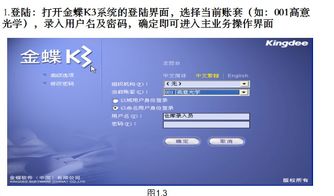
①由于各方面不确定的因素,有可能原文内容调整与变化,本网如不能及时更新或与相关部门不一致,请网友以权威部门公布的正式信息为准。
②本站注明稿件来源为其他媒体的文/图等稿件均为转载稿,本站转载出于非商业性的教育和科研之目的,并不意味着赞同其观点或证实其内容的真实性。
③本网转载的文/图等稿件出于非商业性目的,如转载稿涉及版权及个人隐私等问题,请作者在两周内邮件820921846@qq.com联系。
